วิธีแบ่งปันภาพถ่ายสดของ Apple กับทุกคน

Live Photos เป็นนวัตกรรมที่ยอดเยี่ยมที่ Apple เพิ่งเปิดตัวใน iOS 9 ทำให้ผู้ใช้สามารถถ่ายวิดีโอสั้น ๆ ที่ปรากฏเป็นรูปถ่ายได้ น่าเศร้าวิธีเดียวที่จะแบ่งปันได้อย่างง่ายดายคือกับผู้ใช้ iPhone รายอื่น นี่คือวิธีแบ่งปันกับทุกคน.
เราชอบ Live Photos จริงๆและคิดว่าพวกเขาเป็นวิธีที่ยอดเยี่ยมในการบันทึกความทรงจำนอกเหนือจากรูปแบบภาพนิ่งเก่า ๆ ที่กล่าวว่าหากคุณไม่ได้เป็นเจ้าของ iPhone หรือ iPad ที่ใช้ iOS 9 คุณจะไม่สามารถแชร์ได้อย่างสนุกสนาน.
อย่างไรก็ตามมีวิธีในการแปลงและแบ่งปันภาพถ่ายสดของคุณเพื่อให้ผู้คนจำนวนมากสามารถดูได้ วันนี้เราต้องการอธิบายวิธีแปลงภาพถ่ายสดเป็น GIF แบบเคลื่อนไหวและแชร์ใน Facebook และ Instagram.
การอิมพอร์ตไฟล์วิดีโอ Live Photos ไปยัง Mac
Live Photos นั้นเป็นวิดีโอสั้น ๆ (3 วินาที) ซึ่งปรากฏเป็นภาพนิ่งในม้วนฟิล์มของคุณจนกว่าคุณจะกดลงบนจุดที่พวกเขาจะเล่น วิธีที่สมจริงที่สุดในการแบ่งปันสิ่งเหล่านี้อย่างง่ายดายคือแปลงเป็น GIF แบบเคลื่อนไหว.
ในการแปลงภาพถ่ายสดของคุณเป็น GIF จำเป็นต้องทำการแตกไฟล์วิดีโอหรือไฟล์ MOV และทำการแปลงก่อน.
สิ่งแรกที่คุณต้องทำคือเสียบ iPhone ของคุณเข้ากับ Mac แล้วเปิดแอปพลิเคชั่นจับภาพ ที่นี่เราได้จัดเรียงทุกอย่างด้วย "ชนิด" เพื่อให้เราสามารถค้นหาไฟล์ MOV ทั้งหมดได้อย่างง่ายดาย.
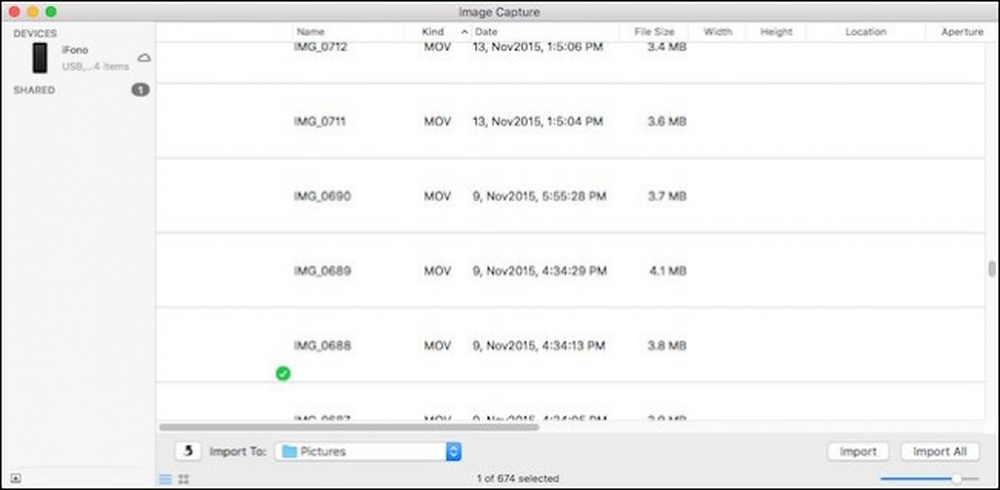 ไฟล์รูปภาพและวิดีโอจะถูกนำเข้าไปยังโฟลเดอร์ที่คุณเลือก ตามค่าเริ่มต้นตำแหน่งนั้นคือโฟลเดอร์รูปภาพของคุณ.
ไฟล์รูปภาพและวิดีโอจะถูกนำเข้าไปยังโฟลเดอร์ที่คุณเลือก ตามค่าเริ่มต้นตำแหน่งนั้นคือโฟลเดอร์รูปภาพของคุณ. น่าเสียดายที่เราไม่สามารถบอกได้ว่าไฟล์ MOV ใดเป็นไฟล์ใดดังนั้นจึงควรนำเข้าไฟล์ทั้งหมดลงบน Mac ของคุณเพื่อให้ง่ายต่อการเรียงลำดับ หมายเหตุหากคุณดับเบิลคลิกที่ตัวเลือกใน Image Capture มันจะเปิดขึ้นและนำเข้าโดยอัตโนมัติ.
การอิมพอร์ตไฟล์วิดีโอ Live Photos ไปยังคอมพิวเตอร์ Windows
หากคุณใช้คอมพิวเตอร์ Windows แล้ววิธีที่ง่ายที่สุดในการนำเข้าไฟล์วิดีโอจาก iPhone หรือ iPad คือการนำทางไปยังอุปกรณ์ iOS ของคุณใน File Explorer.
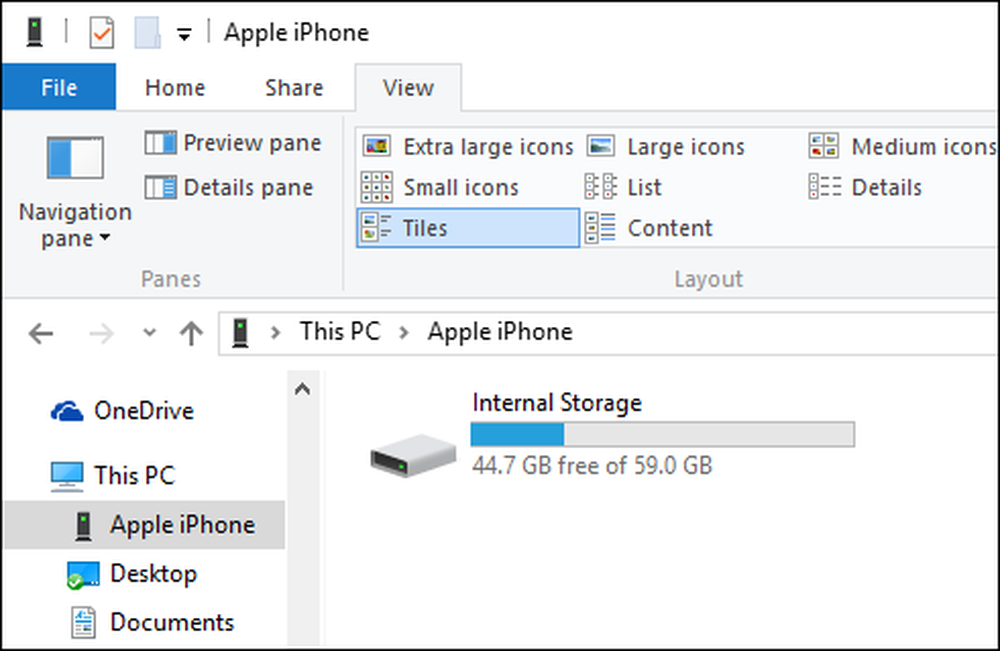
ในการเรียกดูที่เก็บข้อมูลภายในบนอุปกรณ์นี้คุณจะต้องอนุญาตให้คอมพิวเตอร์ Windows เข้าถึงได้ หลังจากนั้นคุณควรเห็นทุกอย่างในโฟลเดอร์ DCIM ของคุณบนอุปกรณ์ iOS.
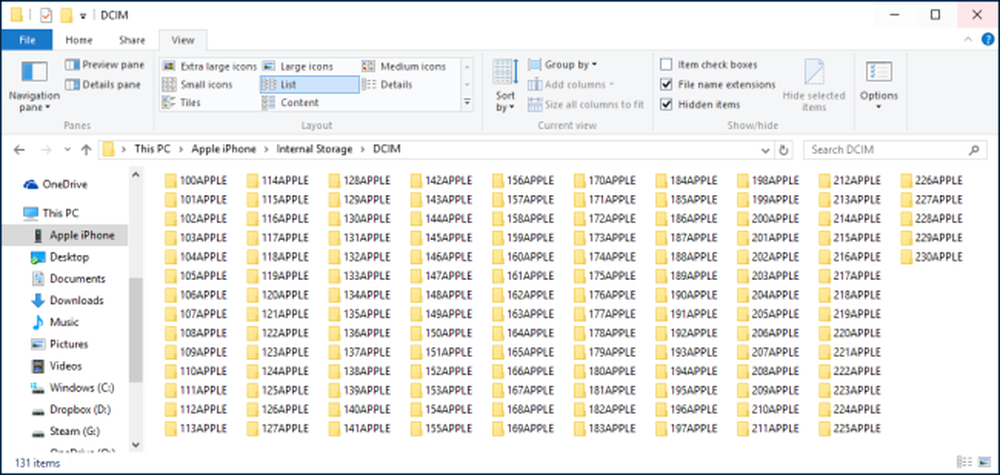
คุณไม่ต้องการผ่านแต่ละโฟลเดอร์และลองค้นหาไฟล์ MOV ดังนั้นจึงง่ายกว่าที่จะค้นหาโดยใช้สตริงการค้นหา“ * .mov” นี่จะแสดงไฟล์ทั้งหมดในอุปกรณ์ของคุณที่ลงท้ายด้วยนามสกุล. mov.
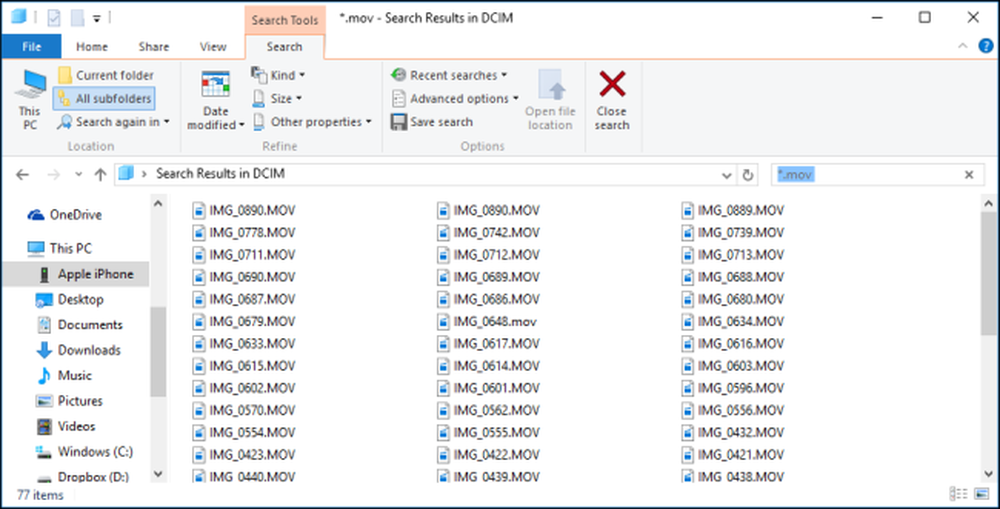
เมื่อคุณพบไฟล์ MOV ที่คุณต้องการคุณจะต้องแปลงเป็น GIF ดังนั้นคุณจะต้องใช้แอปพลิเคชันการทำ GIF หรือเว็บไซต์ที่คุณต้องการ ในส่วนถัดไปเราจะอธิบายสั้น ๆ ถึงวิธีการสร้าง GIF แบบเคลื่อนไหวโดยใช้ Giphy.com แล้วโพสต์ลงใน Facebook.
แบ่งปันภาพถ่ายสดเป็นภาพเคลื่อนไหว GIF บน Facebook
Facebook ยังคงไม่อนุญาตให้คุณโพสต์ GIF แบบเคลื่อนไหวลงในไทม์ไลน์ของคุณดังนั้นคุณต้องใช้บริการ GIF แบบเคลื่อนไหวเช่น Giphy.

ด้วย Giphy คุณจะสามารถอัปโหลดไฟล์ MOV ไปยังเว็บไซต์ซึ่งจะแปลงเป็น GIF แบบเคลื่อนไหวโดยอัตโนมัติ.
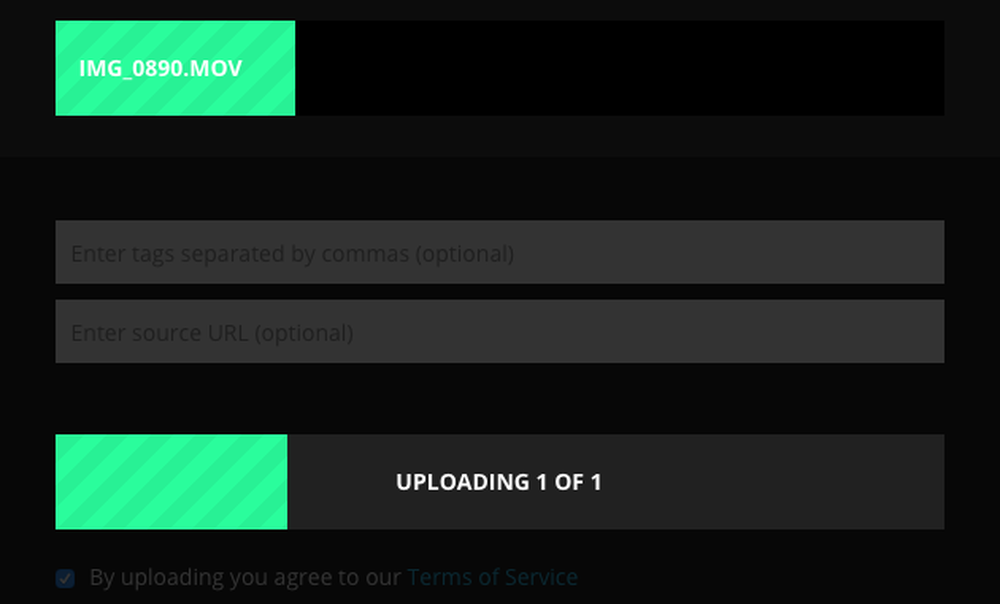
เมื่อแปลงแล้วคุณสามารถเลือกตำแหน่งที่คุณต้องการแชร์ได้ เห็นได้ชัดสำหรับตัวอย่างนี้เราต้องการแบ่งปันไปที่ Facebook.
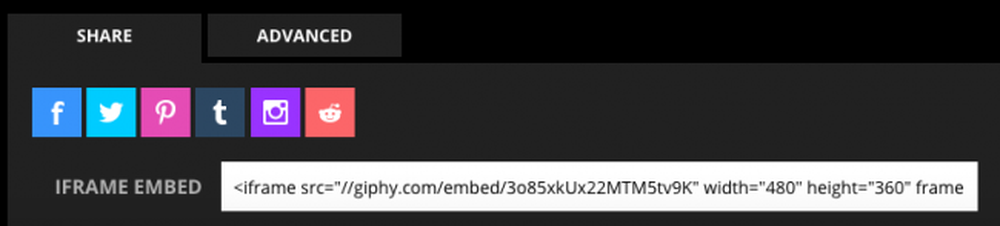
ในทางกลับกันหากคุณต้องการบันทึกภาพเคลื่อนไหว GIF ใหม่ในเครื่องของคุณจากนั้นคุณสามารถคลิกที่แท็บ“ ขั้นสูง” แล้วดาวน์โหลด.

เมื่อคุณแชร์ไปที่ Facebook คุณจะสามารถเพิ่มความคิดเห็น (ถ้าต้องการ) จากนั้นโพสต์ไว้ที่เพื่อนของคุณ.
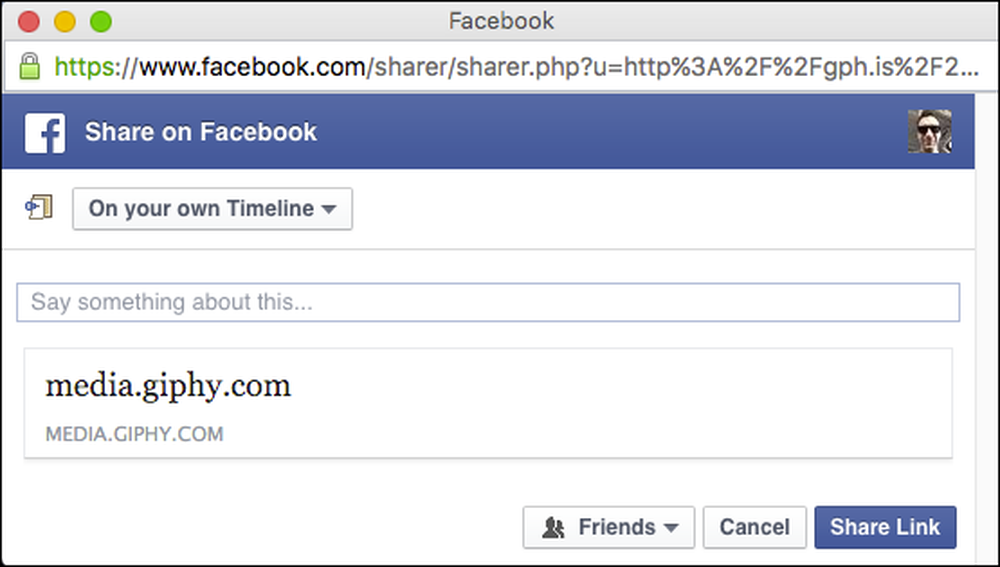
การแชร์ GIF แบบเคลื่อนไหวหมายความว่ามันจะวนซ้ำไปเรื่อย ๆ เมื่อเทียบกับการแชร์เป็นไฟล์วิดีโอ (ซึ่งคุณมีอิสระมากกว่าที่จะทำ) ซึ่งจะเล่นหนึ่งครั้งและหยุด ในทางกลับกันวิธีที่ง่ายที่สุดในการแบ่งปันไฟล์ Live Photo MOV คือการโพสต์ไว้ใน Instagram.
แบ่งปันภาพถ่ายสดเป็นวิดีโอบน Instagram
การแบ่งปันรูปถ่ายสดไปยัง Instagram นั้นทำได้ง่ายมาก เนื่องจากคุณสามารถแชร์วิดีโอได้อย่างง่ายดายบน Instagram สิ่งที่คุณต้องทำคือถ่ายโอนวิดีโอภาพสดไปยังโทรศัพท์ของคุณแล้วแชร์ในแบบนั้น.
สิ่งแรกที่คุณต้องทำคือย้ายไฟล์ MOV ผ่าน AirDrop เมื่อคุณโอนไฟล์ไปที่ iPhone แล้วให้เปิด Instagram และเลือกไฟล์วิดีโอที่คุณต้องการแชร์.

เมื่อคุณเลือกไฟล์วิดีโอแล้วคุณสามารถใช้ตัวกรองและแก้ไขตามปกติ.
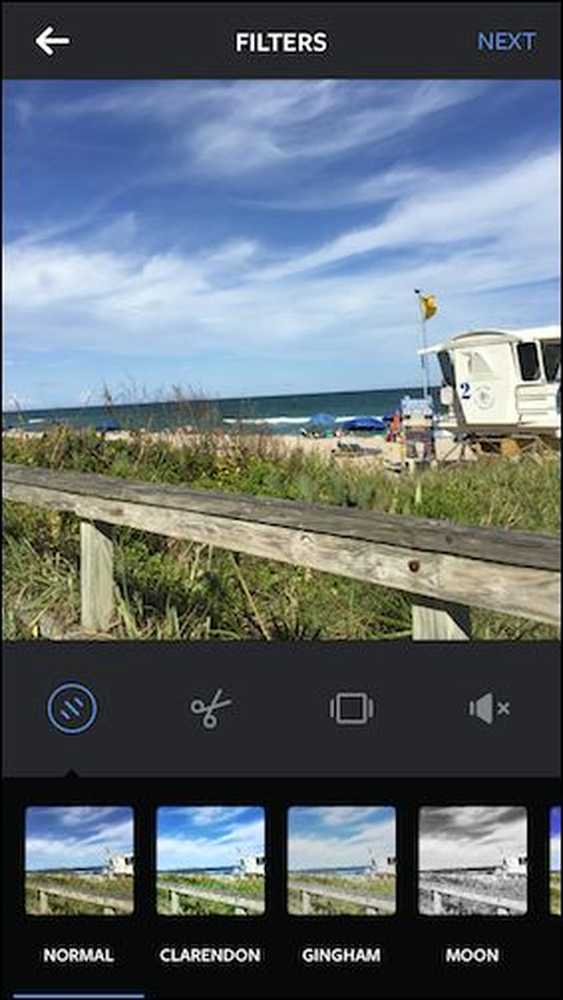
หมายเหตุคุณสามารถแชร์วิดีโอของคุณไปยัง Facebook จาก Instagram ได้อย่างง่ายดายในกรณีที่คุณไม่ต้องการแปลงไฟล์ MOV เป็น GIF แบบเคลื่อนไหว.

ตอนนี้มันเป็นเรื่องยากที่จะแบ่งปันรูปถ่ายสดกับผู้ชมจำนวนมากและอาจกีดกันผู้ใช้ส่วนใหญ่ไม่ให้ทำ แต่มันเป็นไปได้.
หวังว่า ณ จุดหนึ่ง Apple หรือผู้พัฒนาบุคคลที่สามจะสร้างแอปที่อนุญาตให้ผู้ใช้แบ่งปันภาพถ่ายสดได้อย่างง่ายดายโดยไม่ต้องผ่านห่วงมากมาย โปรดทราบว่าคุณไม่จำเป็นต้องแชร์ผ่าน Facebook หรือ Instagram เท่านั้นคุณยังสามารถใช้ Giphy เพื่อแชร์กับ Twitter, Pinterest, Tumblr และอื่น ๆ.
เราหวังว่าคุณจะพบบทความนี้มีประโยชน์และคุณจะเริ่มแบ่งปันภาพถ่ายสดของคุณในแบบที่คุณเห็นว่าเหมาะสม หากคุณมีคำถามหรือความคิดเห็นใด ๆ ที่คุณต้องการแบ่งปันกับเราโปรดออกความคิดเห็นของคุณในฟอรัมสนทนาของเรา.




